查找局域网其他电脑 怎样在win10中发现局域网中的其他电脑
更新时间:2024-04-29 17:05:37作者:xtang
在使用Windows 10操作系统时,我们经常需要查找局域网中的其他电脑进行文件共享或者网络连接,在局域网中查找其他电脑可以帮助我们更高效地进行工作和交流。通过简单的设置和操作,我们可以轻松地在Win10中发现局域网中的其他电脑,并实现快速连接和数据传输。下面将介绍一些方法和步骤,帮助大家轻松查找局域网中的其他电脑。
步骤如下:
1首先在开始菜单右击鼠标点击“设置”按钮。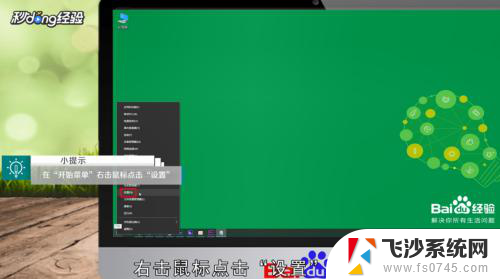 2在设置界面输入并搜索“控制面板”。
2在设置界面输入并搜索“控制面板”。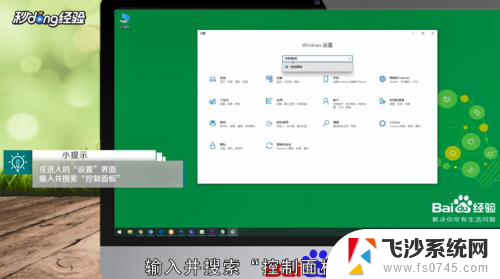 3打开控制面板并进入“网络和Interet”界面。
3打开控制面板并进入“网络和Interet”界面。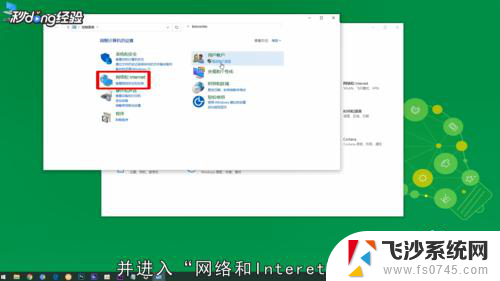 4点击“网络和共享中心”。
4点击“网络和共享中心”。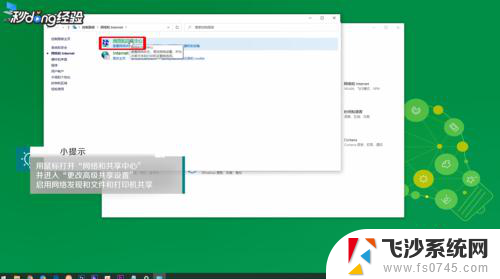 5点击“更改高级共享设置”。
5点击“更改高级共享设置”。 6启用网络发现和文件和打印机共享。
6启用网络发现和文件和打印机共享。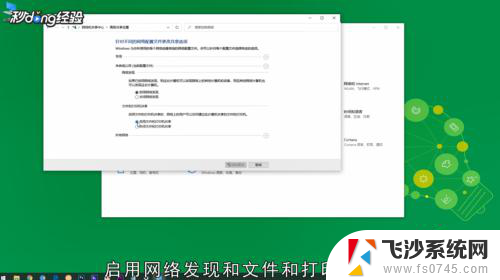 7再回到“网络和Interet”界面点击“查看网络计算机和设备”。
7再回到“网络和Interet”界面点击“查看网络计算机和设备”。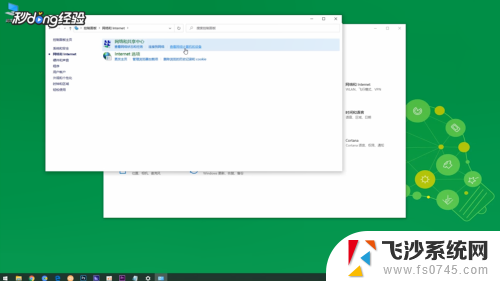 8即可看到win局域网中的其他电脑。
8即可看到win局域网中的其他电脑。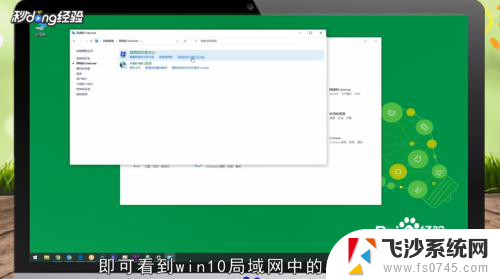 9总结如下。
9总结如下。
以上就是查找局域网其他电脑的全部内容,碰到同样情况的朋友们赶紧参照小编的方法来处理吧,希望能够对大家有所帮助。
查找局域网其他电脑 怎样在win10中发现局域网中的其他电脑相关教程
-
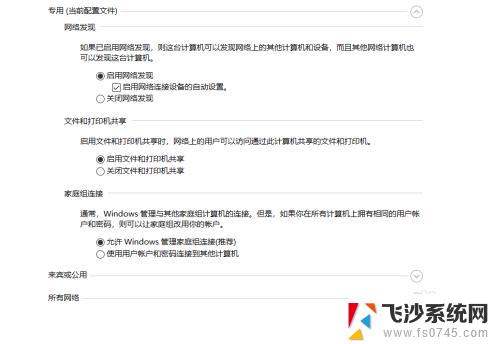 win10找不到局域网其他电脑 Win10局域网中无法访问其他电脑解决方法
win10找不到局域网其他电脑 Win10局域网中无法访问其他电脑解决方法2023-10-23
-
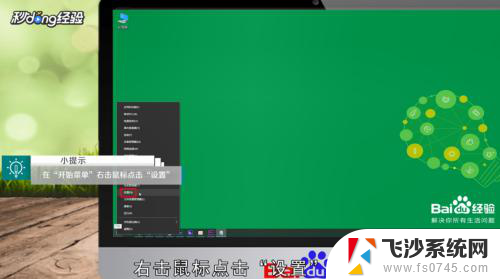 win10怎么看局域网电脑 win10如何查看局域网内其他电脑
win10怎么看局域网电脑 win10如何查看局域网内其他电脑2024-04-04
-
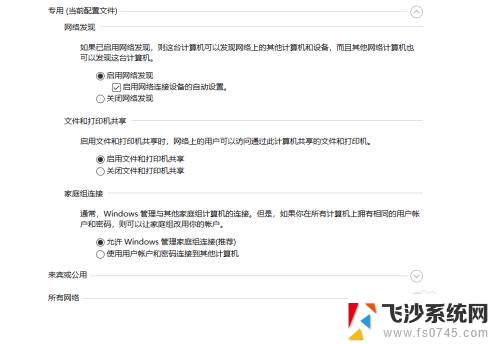 win10网络里看不到其他人电脑 Win10局域网中找不到其他电脑怎么办
win10网络里看不到其他人电脑 Win10局域网中找不到其他电脑怎么办2024-08-28
-
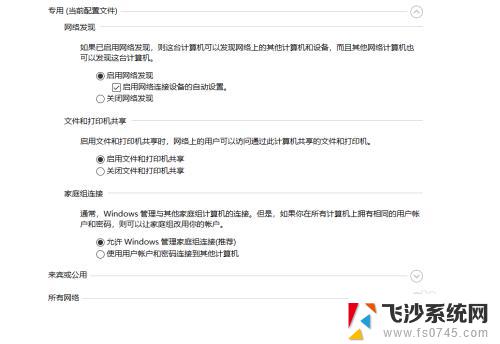 win10不能看见局域网的电脑 Win10无法识别局域网中其他电脑怎么办
win10不能看见局域网的电脑 Win10无法识别局域网中其他电脑怎么办2023-09-21
- win10系统无法访问局域网其他电脑 Win10正式版无法访问局域网电脑的解决方法
- win10如何共享文件给其他电脑 Win10局域网共享文件教程
- win10网络无法访问其他电脑 Win10正式版局域网无法访问其他电脑解决方法
- 电脑如何加入局域网 Win10系统怎么加入公司的局域网
- 网上邻居不显示局域网电脑 win10网上邻居看不到局域网中的共享文件夹怎么解决
- 局域网win10共享文件 如何在Win10局域网内共享文件夹
- win8.1开始菜单改win10 Windows 8.1 升级到 Windows 10
- 文件:\windows\system32\drivers Win10系统C盘drivers文件夹可以清理吗
- windows10移动硬盘在电脑上不显示怎么办 移动硬盘插上电脑没有反应怎么办
- windows缓存清理 如何清理Win10系统缓存
- win10怎么调电脑屏幕亮度 Win10笔记本怎样调整屏幕亮度
- 苹果手机可以连接联想蓝牙吗 苹果手机WIN10联想笔记本蓝牙配对教程
win10系统教程推荐
- 1 苹果手机可以连接联想蓝牙吗 苹果手机WIN10联想笔记本蓝牙配对教程
- 2 win10手机连接可以卸载吗 Win10手机助手怎么卸载
- 3 win10里此电脑的文档文件夹怎么删掉 笔记本文件删除方法
- 4 win10怎么看windows激活码 Win10系统激活密钥如何查看
- 5 电脑键盘如何选择输入法 Win10输入法切换
- 6 电脑调节亮度没有反应什么原因 Win10屏幕亮度调节无效
- 7 电脑锁屏解锁后要按窗口件才能正常运行 Win10锁屏后程序继续运行设置方法
- 8 win10家庭版密钥可以用几次 正版Windows10激活码多少次可以使用
- 9 win10系统永久激活查询 如何查看Windows10是否已经永久激活
- 10 win10家庭中文版打不开组策略 Win10家庭版组策略无法启用怎么办